win7系统打开Word文件时系统提示内存不足怎么处理
发布时间:2018-02-10 10:28:05 浏览数: 小编:kunyi
Word是我们在平时的工作中经常使用的一款办公软件,有的用户打开word文件时,却遇到系统提示内存不足的问题,不知道该如何解决。其实这个问题处理起来还是比较容易的,接下来小编就以win7系统为例来给大家做一个详细的演示。
相关阅读:Win7系统无法打开exe文件的原因分析及解决办法
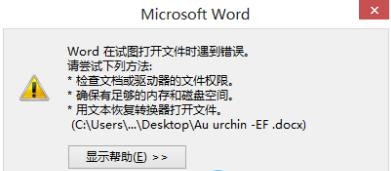
一、首先在Win7系统上找到要打开的Word文档,然后右键点击该文档选择“属性”,接着在打开的属性窗口上,选择“解除锁定”。
二、然后再重新打开刚刚的Word文档,即可成功打开该文档。
关于win7系统打开Word文件时系统提示内存不足的问题就跟大家分享到这里了,更多精彩内容请持续关注系统族。
专题推荐: win7系统内存不足
下一篇: win7系统文件夹没有安全选项如何解决


















